So erhalten Sie Schlafenszeit-Benachrichtigungen basierend auf der Zeit, zu der Sie aufwachen müssen

So erhalten Sie Schlafenszeit-Benachrichtigungen basierend auf der Zeit, zu der Sie aufwachen müssen
Ist Ihr Job ätzend, weil es zu ermüdend ist, den ganzen Tag an Dokumenten zu arbeiten – nicht am Schreiben der Dokumente, sondern daran, herauszufinden, wer in Ihrem Büro das neueste Dokument erstellt oder aktualisiert hat? Die meisten Menschen verbringen den halben Tag damit, nachzusehen, welche Dokumente von ihren Kollegen erstellt oder aktualisiert wurden.
DocUpdate hilft Ihnen dabei. Das Open-Source-Produktivitätstool für Windows zeigt Ihnen in einem benutzerfreundlichen Fenster an, welche Dokumente von Ihrem Kollegen erstellt oder aktualisiert wurden. So müssen Sie Ihre Kollegen nicht mehr fragen, ob sie das Dokument aktualisiert haben oder nicht.
Führen Sie einfach das Tool aus, wählen Sie den Kontext und den Suchbegriff aus. Denken Sie daran, dass sich alle Dokumente in einem Verzeichnis (Eigene Dateien) befinden sollten, das über das Netzwerk freigegeben ist. Auf diese Weise überwacht das Programm das Verzeichnis auf Änderungen an Dokumenten.
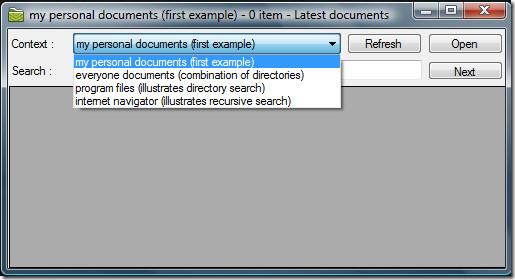
Da ich es nicht live testen konnte, ist unten der Screenshot von der Webseite des Entwicklers, der weitere Einblicke in die Funktionsweise gibt.
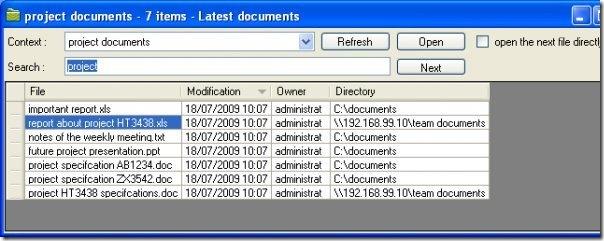
Der einzige Nachteil besteht darin, dass Sie damit nur Office 2003- und Textdokumente überwachen können. Obwohl die Formate .ppt, .doc und .xls unterstützt werden, werden die neuesten Formate wie .pptx, .docx und .xlsx noch nicht unterstützt.
Es funktioniert auf allen Windows-Versionen. Viel Spaß!
So erhalten Sie Schlafenszeit-Benachrichtigungen basierend auf der Zeit, zu der Sie aufwachen müssen
So schalten Sie Ihren Computer über Ihr Telefon aus
Windows Update arbeitet grundsätzlich in Verbindung mit der Registrierung und verschiedenen DLL-, OCX- und AX-Dateien. Falls diese Dateien beschädigt werden, sind die meisten Funktionen von
Neue Systemschutz-Suiten schießen in letzter Zeit wie Pilze aus dem Boden, alle bringen eine weitere Antiviren-/Spam-Erkennungslösung mit sich, und wenn Sie Glück haben
Erfahren Sie, wie Sie Bluetooth unter Windows 10/11 aktivieren. Bluetooth muss aktiviert sein, damit Ihre Bluetooth-Geräte ordnungsgemäß funktionieren. Keine Sorge, es ist ganz einfach!
Zuvor haben wir NitroPDF getestet, einen netten PDF-Reader, der es dem Benutzer auch ermöglicht, Dokumente in PDF-Dateien zu konvertieren, mit Optionen wie Zusammenführen und Aufteilen der PDF
Haben Sie schon einmal ein Dokument oder eine Textdatei mit redundanten, unbrauchbaren Zeichen erhalten? Enthält der Text viele Sternchen, Bindestriche, Leerzeichen usw.?
So viele Leute haben nach dem kleinen rechteckigen Google-Symbol neben Windows 7 Start Orb auf meiner Taskleiste gefragt, dass ich mich endlich entschlossen habe, dies zu veröffentlichen
uTorrent ist mit Abstand der beliebteste Desktop-Client zum Herunterladen von Torrents. Obwohl es bei mir unter Windows 7 einwandfrei funktioniert, haben einige Leute
Jeder muss bei der Arbeit am Computer häufig Pausen einlegen. Wenn Sie keine Pausen machen, besteht eine große Chance, dass Ihre Augen aufspringen (okay, nicht aufspringen).







